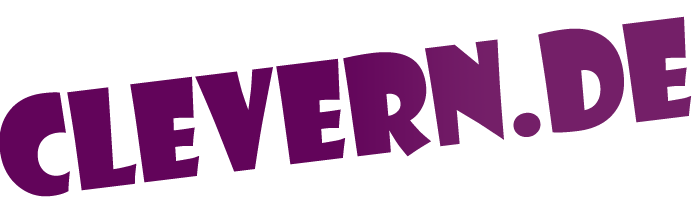Warum zeigt mein Laptop ständig Fehlermeldungen?
Fehlermeldungen am Laptop können richtig nervig sein – plötzlich ploppt ein Fenster auf, irgendetwas ist „unerwartet beendet“, und du hast keine Ahnung, was passiert ist. Aber keine Sorge, das geht nicht nur dir so. Laptops sind komplexe Maschinen, und oft sind es nur kleine Ursachen, die zu diesen Meldungen führen. In diesem Artikel schauen wir uns an, warum dein Laptop ständig Fehlermeldungen anzeigt und was du dagegen tun kannst.
Häufige Ursachen für Fehlermeldungen
Fehlermeldungen entstehen nicht einfach aus dem Nichts. Meist steckt eine logische Erklärung dahinter. Hier sind die häufigsten Gründe, warum dein Laptop dich mit Fehlermeldungen bombardiert:
- Software-Probleme: Ein nicht installiertes Update, eine fehlerhafte App oder ein inkompatibles Programm können den Laptop aus dem Takt bringen.
- Speicher- und Festplattenprobleme: Ist deine Festplatte fast voll oder hat sie fehlerhafte Sektoren, kann das zu Problemen führen.
- Treiberkonflikte: Veraltete oder beschädigte Treiber sind eine der Hauptursachen für plötzliche Fehler.
- Temperaturprobleme: Wird dein Laptop zu heiß, kann er Fehlermeldungen ausspucken oder sich sogar selbst abschalten.
- Malware und Viren: Schädliche Software kann Fehlermeldungen auslösen oder dein System instabil machen.
- Defekte Hardware: Kaputter RAM, eine sterbende Festplatte oder ein wackelnder Akku können ebenfalls die Ursache sein.
Was kannst du gegen ständige Fehlermeldungen tun?
Jetzt, wo du die häufigsten Ursachen kennst, lass uns direkt Lösungen anschauen.
1. Software-Updates prüfen
Viele Fehler entstehen durch veraltete Software. Geh in die Einstellungen und prüfe, ob dein Betriebssystem und alle Programme auf dem neuesten Stand sind. Windows-Updates beispielsweise enthalten oft Fehlerbehebungen, die dein Laptop dringend braucht.
2. Treiber aktualisieren
Treiber sorgen dafür, dass deine Hardware richtig funktioniert. Falls du regelmäßig Fehlermeldungen bekommst, solltest du im Geräte-Manager nachsehen, ob alle Treiber aktuell sind. Besonders Grafikkarten- und Netzwerktreiber sind oft eine Problemquelle.
3. Festplatte überprüfen
Ist deine Festplatte fast voll? Dann wird es Zeit, ein paar alte Dateien zu löschen oder auf eine externe Festplatte auszulagern. Falls dein Laptop langsam läuft und komische Fehlermeldungen zeigt, kannst du die Festplatte mit dem eingebauten Windows-Tool „chkdsk“ auf Fehler prüfen.
4. Temperatur im Auge behalten
Ein überhitzter Laptop kann sich unvorhersehbar verhalten. Fühlt sich dein Laptop an wie eine kleine Heizung, solltest du mal die Lüftungsschlitze reinigen und vielleicht einen Laptop-Kühler ausprobieren.
5. Malware-Scan durchführen
Falls dein Laptop unerwartete Fehlermeldungen zeigt oder sich komisch verhält, solltest du einen gründlichen Virenscan mit einer vertrauenswürdigen Antivirensoftware durchführen. Manchmal ist eine aggressive Schadsoftware der Übeltäter.
6. Hardware checken
Falls alle Software-Maßnahmen nicht helfen, könnte ein Hardware-Defekt vorliegen. Speichertests mit Tools wie „MemTest“ können zum Beispiel feststellen, ob dein Arbeitsspeicher defekt ist. Auch eine alternde Festplatte kann merkwürdige Fehlermeldungen verursachen.
Wann solltest du professionelle Hilfe holen?
Nicht jedes Problem kann man selbst lösen. Wenn dein Laptop sich immer wieder aufhängt, oft abstürzt oder nach einem Bluescreen gar nicht mehr startet, solltest du überlegen, einen Fachmann zu konsultieren. Gerade bei defekter Hardware macht es wenig Sinn, ewig nach Lösungen zu suchen.
Fazit: Die meisten Fehlermeldungen lassen sich leicht beheben
Fehlermeldungen am Laptop sind zwar ärgerlich, aber oft gut lösbar. Meist reicht es, ein paar Einstellungen zu prüfen, Updates zu machen oder ein paar Programme zu bereinigen. Falls du immer wieder dieselben Fehler siehst, lohnt es sich, systematisch die Ursachen zu suchen. Und wenn gar nichts hilft? Dann ist vielleicht ein neuer Laptop die beste Lösung! 😉